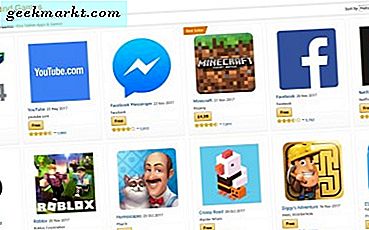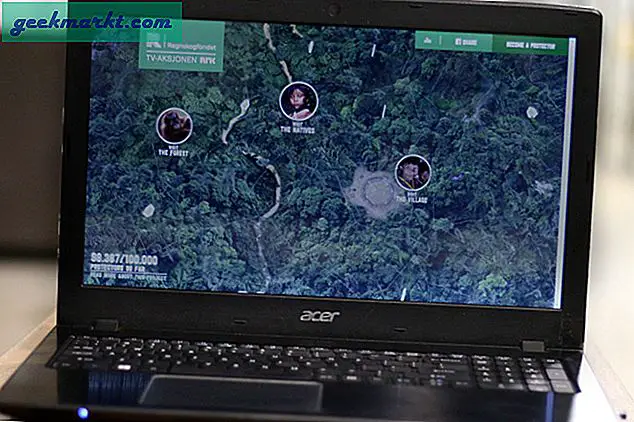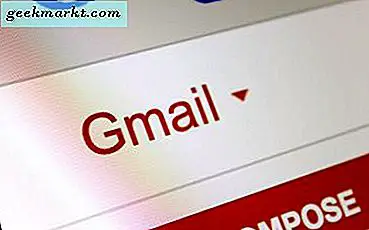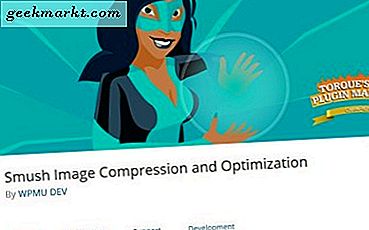Google Spreadsheet mungkin tidak memiliki banyak opsi dan alat spreadsheet seperti Excel, tetapi masih merupakan alternatif perangkat lunak cloud yang hebat. Ini juga memiliki fungsi yang mirip dengan Excel ketika datang untuk menghapus spasi kosong ekspansif dari teks yang dimasukkan, atau mungkin disalin dan ditempelkan, di sel spreadsheet. Selanjutnya, Spreadsheet memiliki alat Cari dan ganti dan add-on yang berguna untuk menghapus spasi kosong dengan cepat dari teks sel. Ini adalah bagaimana Anda dapat menghapus spasi di Google Spreadsheet.
Fungsi TRIM
Google Spreadsheet memiliki fungsi TRIM yang sama dengan yang disertakan di Excel. Ini memungkinkan Anda untuk menghapus spasi di depan dan di belakang dari sel bersama dengan spasi berlebih dalam teks. Misalnya, buka spreadsheet Google kosong dan masukkan nilai '455 643' di B3 dengan tiga spasi utama dan dua spasi tambahan ditambah tiga spasi di antara angka-angka.
Selanjutnya, pilih sel B4 dan klik di bilah fx. Masukkan fungsi: '= TRIM (B3)' di bilah fx dan tekan tombol Kembali. Kemudian sel B4 akan menyertakan nilai yang sama di B3 hanya dengan satu spasi di antara angka-angka seperti yang ditunjukkan di bawah ini. Jadi fungsi ini menghilangkan hampir semua jarak berlebih dalam sel.

Fungsi SUBSTITUTE
Google Spreadsheet juga memiliki fungsi SUBSTITUTE yang menggantikan teks dalam sel. Yang memungkinkan pengguna untuk memodifikasi konten sel, dan Anda juga dapat menghapus semua jarak sel dengan fungsi. Sintaks untuk SUBSTITUTE adalah: SUBSTITUTE (text_to_search, search_for, replace_with, [occurrence_number]) . Jadi ini seperti pencarian dan mengganti fungsi yang mencari teks dalam sel dan menggantikannya dengan yang lain.
Untuk mengonfigurasi fungsi ini untuk menghapus semua spasi dari string teks, klik sel B5. Selanjutnya, masukkan '= SUBSTITUTE (B3, ”“, “”)' di bilah fungsi dan tekan Enter. Sekarang B5 akan mengembalikan nomor 455643 tanpa spasi dalam string teks seperti yang ditunjukkan langsung di bawah ini.

Jika Anda perlu menyalin fungsi itu untuk menghapus jarak dari beberapa sel, klik kiri sudut kanan bawah sel yang menyertakan SUBSTITUTE dan tahan tombol. Lalu seret kursor ke sel yang Anda perlukan untuk menyalin fungsi ke. Persegi panjang biru menyoroti sel yang Anda pilih untuk menyalin fungsi ke seperti di bawah ini.

Alat Cari dan Ganti Google Sheet
Google Spreadsheet memiliki alat Cari dan ganti yang dapat Anda gunakan untuk mencari dan mengganti teks. Ini seharusnya memberi Anda cara cepat untuk menemukan dan mengganti teks dalam beberapa sel. Dengan demikian, alat ini memungkinkan Anda untuk menghapus jarak dari sel tanpa menambahkan fungsi tambahan ke spreadsheet. Anda dapat membuka alat dengan memilih Edit dan Temukan dan ganti dari menu.
Sebagai contoh, pilih sel B3 di mana Anda memasukkan 455 643 dengan sedikit lebih banyak jarak. Kemudian tekan tombol Ctrl + H untuk membuka jendela Temukan dan ganti yang ditunjukkan di bawah ini. Itu termasuk Cari dan Ganti dengan kotak teks di mana Anda biasanya akan memasukkan beberapa teks. Tetapi dalam hal ini Anda perlu menghapus spasi, jadi klik di kotak Cari dan masukkan satu spasi.

Selanjutnya, tekan tombol Ganti semua pada jendela dan klik Selesai . Itu akan menghapus semua jarak dari sel B3. Teks juga sejajar dengan sebelah kanan sel, jadi Anda mungkin perlu menyesuaikan kembali kesejajarannya.

Sebagai alternatif, Anda dapat menghapus spasi berlebih tanpa menghapus semua spasi. Klik tombol Urungkan untuk mengembalikan spasi asli di B3, dan pilih sel itu lagi. Tekan Ctrl + H, masukkan spasi ganda di kotak Cari dan tekan tombol Ganti semua > Selesai . Itu mengurangi semua trailing dan spasi utama ke satu spasi dan memotong jarak antara teks ke satu ruang saja.
Hapus Spaces dengan Add-on Alat-alat Listrik
Google Spreadsheet juga memiliki berbagai add-on yang memperluas opsi dan alatnya. Power Tools adalah add-on untuk Spreadsheet yang dapat Anda hapus spasi dan pembatas dari sel. Tekan tombol + Gratis di halaman ini untuk menambah Power Tools to Sheets.
Setelah itu, pilih sel di spreadsheet Anda untuk menghapus spasi dari. Klik Add-on > Power Tools > Hapus untuk membuka sidebar Power Tools yang ditunjukkan dalam snapshot di bawah ini. Pilih Hapus untuk membuka opsi spasi hapus yang ditunjukkan di bawah ini. 
Di sana Anda dapat memilih Hapus spasi untuk menghapus semua spasi dari sel. Atau Anda dapat memilih Hapus ruang utama dan tambahan . Ruang Hapus antara kata-kata ke satu opsi akan mempertahankan spasi di depan dan di belakang tetapi menghapus jarak berlebih lainnya. Pilih salah satu dari mereka kotak centang dan tekan Hapus untuk menghapus jarak sel yang dipilih.
Jadi ada dua fungsi dan setidaknya beberapa alat yang dapat Anda hapus jarak sel di Google Spreadsheet. Perhatikan bahwa add-on juga termasuk alat Cari dan ganti untuk menghapus jarak dengan. Lihat video YouTube ini untuk detail lebih lanjut tentang cara menghapus spasi di sel spreadsheet Google.